ምን ማወቅ
- በዊንዶውስ ላይ፡ ቅንብሮች > ግላዊነት ማላበስ > ዳራ እና በ ስር ምስሎችን በቀኝ ጠቅ ያድርጉ። ለተለያዩ ማሳያዎች ለመመደብ ፎቶዎን ይምረጡ።
- በማክ ላይ፡ የስርዓት ምርጫዎች > ዴስክቶፕ እና ስክሪን ቆጣቢ እና የግድግዳ ወረቀቱን በተዛማጅ መስኮት ይምረጡ።
የሁለት ማሳያ ማዋቀር ከሚያስገኛቸው ጥቅሞች አንዱ የእያንዳንዱን ሞኒተሪ ልጣፍ የተለያዩ ምስሎችን ለማሳየት ማበጀት ይችላሉ። በነባሪነት የእርስዎ ዊንዶውስ ፒሲ ወይም ማክ በሁሉም ስክሪኖችዎ ላይ አንድ አይነት ምስል ያሳያል፣ይህን መቀየር ግን በጥቂት ቀላል ደረጃዎች ነው።
በWindows 10 ላይ ባለሁለት ሞኒተሪ ልጣፍ አዋቅር
ልዩ ዳራዎችን በእርስዎ ማሳያዎች ላይ ማቀናበር በዊንዶውስ 10 ላይ ሊታወቅ የሚገባውን ያህል አይደለም፣ ነገር ግን የት እንደሚፈልጉ ካወቁ በኋላ በጣም ቀላል ነው።
-
ከዊንዶውስ የተግባር አሞሌ ቅንብሮች ክፈት።

Image -
ጠቅ ያድርጉ ግላዊነት ማላበስ ። በአማራጭ፣ በዴስክቶፕዎ ላይ በቀኝ ጠቅ ያድርጉ እና ከተቆልቋይ ምናሌው ግላዊነት ማላበስን ይምረጡ።

Image -
ይምረጡ ዳራ።

Image -
በ ስር የእርስዎን ምስል ይምረጡ ፣ ምስልን በቀኝ ጠቅ ያድርጉ እና የትኛው ማሳያ ላይ እንዲታይ እንደሚፈልጉ ይምረጡ። በዚህ ምሳሌ ውስጥ፣ የሞኒተሪ አዘጋጅ 1ን እንመርጣለን።

Image የእርስዎ ዋና ማሳያ ሞኒተሪ 1 የሚል ስያሜ ተሰጥቶታል፣ስለዚህ ለዋናው ማሳያዎ የተለየ የግድግዳ ወረቀት ከፈለጉ ይህንን አማራጭ ይምረጡ። ከአንድ በላይ ተጨማሪ ማሳያ ካለህ ምስሎች በትክክለኛው ማሳያ ላይ እንዲታዩ ከቅንብሮች ጋር መጫወት ሊኖርብህ ይችላል።
አቅሙን ይምረጡ
የተዛቡ ነገሮችን ለማስወገድ ለተቆጣጣሪዎችዎ ተመሳሳይ ጥራት ያላቸውን ምስሎች እንዲመርጡ እንመክርዎታለን። ሆኖም ግን፣ አካል ብቃትን ይምረጡ ተቆልቋይ ሜኑ በመጠቀም የግድግዳ ወረቀቶችዎ እንዴት እንደሚታዩ ማበጀት ይችላሉ።
- Fit: ምስልዎን በአቀባዊ ያሳድጋል ወይም ይቀንሳል።
- የሚመጥን ሙላ፡ ምስልዎን በአግድም ያሳድጋል ወይም ይቀንሳል። ይህ አማራጭ ትናንሽ ምስሎችን ሊዘረጋ ይችላል።
- የማእከል የሚመጥን፡ ልጣፍዎን በማያ ገጹ ላይ ያማከለ። ምስሉ ከማያ ገጽዎ ጥራት ያነሰ ከሆነ ከድንበር ጋር ይታያል።
- የተዘረጋ ተስማሚ፡ ምስሉን ስክሪንዎን ለመሙላት ይዘረጋል ነገርግን ሊያዛባው ይችላል።
- Tile: ምስልዎን በማያ ገጽዎ ላይ በበርካታ ሰቆች ያሳያል። ለትናንሽ ምስሎች ምርጥ ጥቅም ላይ ይውላል።
- Span: በሁሉም ማሳያዎችዎ ላይ አንድ ምስል ያሳያል። ለፓኖራሚክ ምስሎች በትልልቅ ጥራቶች ምርጥ ጥቅም ላይ ይውላል።
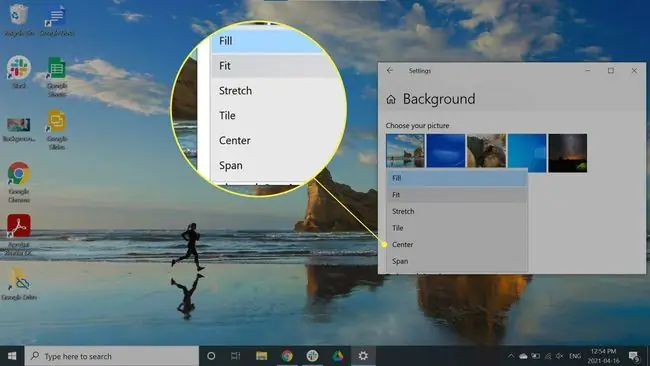
በማክ ላይ ባለሁለት ሞኒተሪ ልጣፍ ያዋቅሩ
በእርስዎ ማክ ላይ ባለብዙ ሞኒተር ማዋቀርን የሚያስኬዱ ከሆነ የተለያዩ የግድግዳ ወረቀቶችን ለማዘጋጀት እነዚህን ደረጃዎች ይከተሉ፡
-
በማያ ገጹ በላይኛው ግራ ጥግ ላይ ያለውን የአፕል ሜኑ ን ጠቅ ያድርጉ እና የስርዓት ምርጫዎችን ይምረጡ።

Image -
ጠቅ ያድርጉ ዴስክቶፕ እና ስክሪን ቆጣቢ።

Image ማክኦኤስ ምን ያህል መከታተያዎች እንዳቀናበሩ በራስ-ሰር ይገነዘባል እና ለእያንዳንዱ የቁጥጥር መስኮት ይከፍታል።
-
የእርስዎን ዋና ማሳያ ልጣፍ በ ዴስክቶፕ እና ስክሪን ቆጣቢ መስኮት ስር ያዘጋጁ።

Image -
በሌሎች ማሳያዎችዎ ላይ ያለውን የግድግዳ ወረቀት ለመቀየር የ ሁለተኛ ዴስክቶፕ መስኮትን ጠቅ ያድርጉ እና የዴስክቶፕ ዳራ ይምረጡ። ለተጨማሪ ማሳያዎች ይህን እርምጃ ይድገሙት።

Image - ወደ የዴስክቶፕ እና ስክሪን ቆጣቢ መስኮት ላይ መልሰው ጠቅ ያድርጉ እና ለውጦችን ለማስቀመጥ ይዝጉት።






